Vous êtes-vous déjà demandé ce qu’était un Gravatar et si vous deviez l’utiliser ?
Gravatar permet aux utilisateurs/utilisatrices d’afficher une image avatar à côté de leur nom sur les sites WordPress.
Dans cet article, nous verrons ce qu’est un Gravatar et pourquoi vous devriez commencer à l’utiliser dès maintenant.

Histoire : Avatar
Le terme Avatar a été emprunté aux communautés de jeux en ligne à la fin des années 90 et au début des années 2000.
Auparavant, les forums en ligne étaient principalement des communautés textuelles où les utilisateurs/utilisatrices étaient uniquement identifiés par leur nom d’utilisateur.
Au fur et à mesure que ces communautés se développaient, il devenait difficile d’identifier les utilisateurs/utilisatrices uniquement par leur nom.
Pour résoudre ce problème, les forums en ligne permettaient à leurs utilisateurs/utilisatrices de téléverser une image comme photo de profil. Ils appelaient cela un « avatar » au lieu d’une photo de profil.
Le terme Avatar désigne une image qui représente une personne ou un compte. Il peut s’agir de sa propre photo ou de toute autre image qu’il souhaite utiliser comme photo de profil.
Avec l’évolution du web et des blogs, les blogs WordPress ont été confrontés à un problème similaire. Les commentaires WordPress sont devenus le centre de conversation de nombreux blogs, et il était plus difficile d’identifier les commentateurs à l’aide de leur nom.
Contrairement aux forums en ligne, où les utilisateurs/utilisatrices étaient nécessaires pour créer un compte, les commentateurs de WordPress n’avaient généralement pas besoin de créer un compte pour laisser un commentaire.
C’est à ce moment-là que le Gravatar est apparu.
Similaire : Voir notre guide sur l’histoire du blog.
Qu’est-ce qu’un Gravatar ?
Gravatar est l’abréviation de Globally Recognized Avatar (avatar reconnu mondialement). Il s’agit d’un service web populaire qui vous permet de créer un profil et d’associer des images d’avatars à votre adresse e-mail.

Une fois que vous avez ajouté un Gravatar, il va être reconnu sur toutes les plateformes qui viennent avec un support Gravatar intégré, y compris WordPress, Slack, GitHub, Stack Overflow, Atlassian, et plus encore.
Cela signifie que lorsque vous laissez un commentaire sur l’un des sites qui supportent Gravatar, celui-ci extrait votre avatar mondialement reconnu de ses serveurs et l’affiche à côté de votre nom dans les commentaires et dans d’autres zones.
Par exemple, lorsqu’un utilisateur/utilisatrice laisse un commentaire sur un site WordPress, son Gravatar est automatiquement affiché à côté de son commentaire.

Cela permet à chaque personne qui commente d’avoir son identité à travers les interwebs.
Pourquoi ajouter un Gravatar ?
Si vous êtes un blogueur, un organisme à but non lucratif, une petite entreprise ou toute personne souhaitant créer une version, vous devez commencer à utiliser Gravatar.
Un Gravatar vous permet de construire votre identité sur le web et de faire autorité dans votre secteur d’activité.
Au début, lorsque vous commentez des blogs, votre Gravatar n’est pas forcément visible immédiatement.
En revanche, si cette même personne voit votre commentaire sur de nombreux sites qu’elle lit, elle visitera probablement votre site.
Certains propriétaires de sites web se plaignent que Gravatar ralentit leurs sites, et c’est la raison la plus citée pour laquelle les blogueurs choisissent de désactiver Gravatar.
Astuce : consultez notre guide ultime pour accélérer WordPress pour plus d’optimisation des performances.
Comment obtenir un Gravatar ?
Vous pouvez obtenir un Gravatar en visitant le site Gravatar et en vous inscrivant pour un compte gratuit.
Il est très facile de créer un Gravatar pour votre profil.
Tout d’abord, vous devez vous rendre sur le site de Gravatar et cliquer sur le bouton « Créer votre Gravatar ».
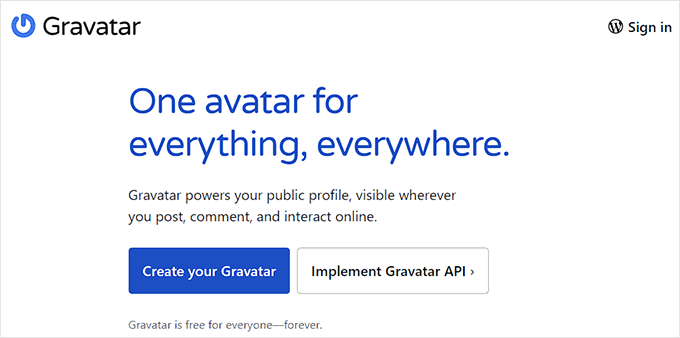
Vous serez alors dirigé vers la page d’inscription.
Gravatar appartient à Automattic, l’entreprise à l’origine de WordPress.com (à ne pas confondre avec WordPress.org ; voir notre guide sur la différence entre WordPress.com et WordPress.org). C’est pourquoi il est nécessaire que les utilisateurs/utilisatrices s’inscrivent en utilisant un compte WordPress.com.
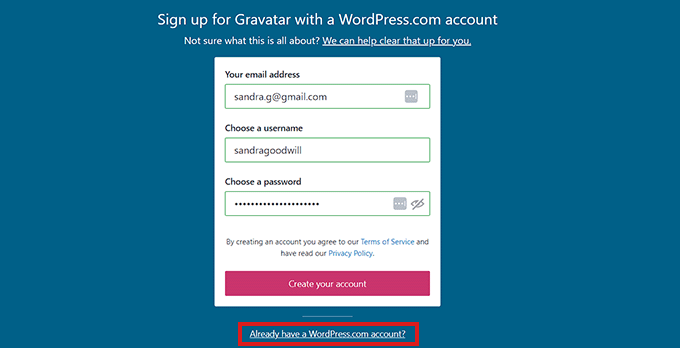
Vous pouvez créer un compte WordPress.com gratuit ou vous connecter si vous avez déjà un compte.
Vous allez maintenant être dirigé vers la page « Connexion », où vous devez fournir l’adresse e-mail et le mot de passe de votre site WordPress.
Cliquez ensuite sur le bouton « Continuer ».
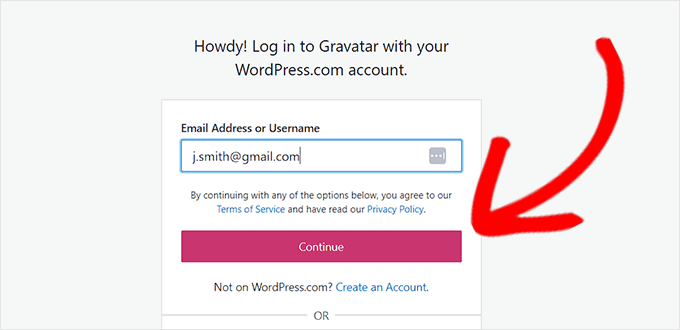
Ensuite, il vous sera demandé si vous souhaitez vous connecter à Gravatar en utilisant votre compte WordPress.com.
Il suffit de cliquer sur le bouton « Approuver » pour continuer.
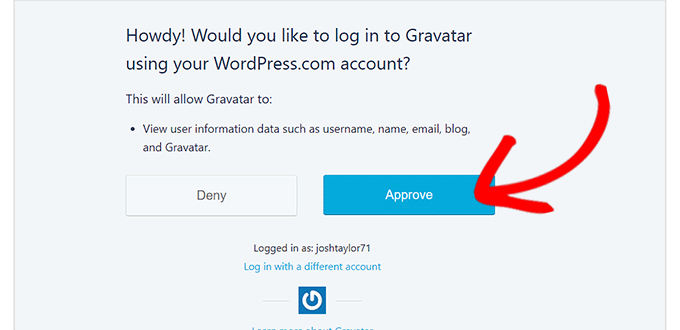
Ensuite, Gravatar enverra un e-mail de confirmation à votre compte e-mail.
Vous devrez ouvrir l’e-mail et cliquer sur le bouton « Confirmez votre e-mail » pour activer le compte Gravatar.

Vous êtes maintenant redirigé vers le site WordPress.com.
Ensuite, vous devez retourner sur le site Gravatar et vous connecter à l’aide de votre compte WordPress.com.
Vous accéderez ainsi à la page de votre compte Gravatar.
Ici, il vous suffit de cliquer sur le lien « Ajouter une nouvelle image » ci-dessous pour ajouter votre image Gravatar.
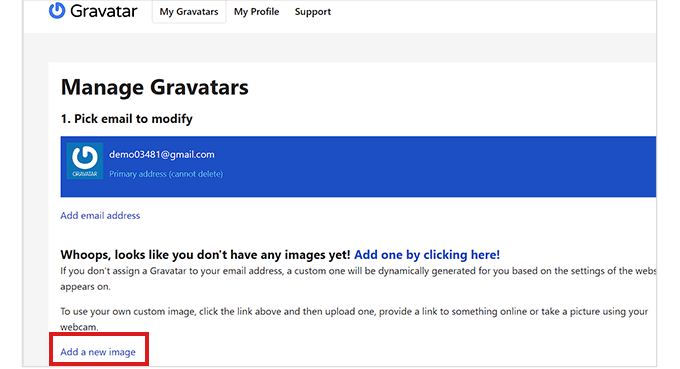
En cliquant sur le lien, vous accéderez à la page « Téléverser une image ».
Vous pouvez maintenant téléverser l’image que vous souhaitez utiliser à partir de votre ordinateur ou en collant une URL.
Nous vous recommandons de choisir une belle photo de profil de vous-même ou le logo de votre entreprise pour le Gravatar.
Toutefois, si vous souhaitez rester anonyme, vous pouvez utiliser toute autre image qui vous représente.
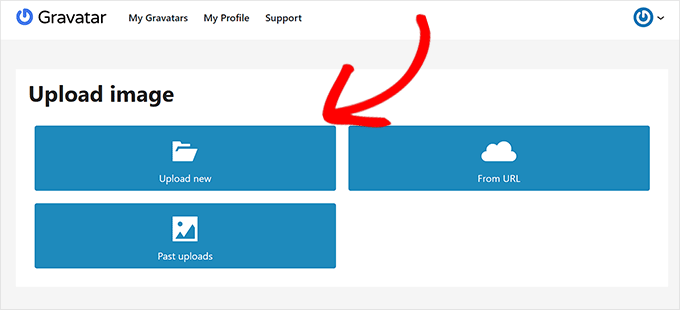
Après avoir téléversé un Téléversé, vous serez dirigé vers une nouvelle page où vous pourrez recadrer, faire pivoter, zoomer et prévisualiser votre image.
Une fois que vous êtes satisfait, cliquez sur le bouton « Recadrer l’image » ci-dessous.
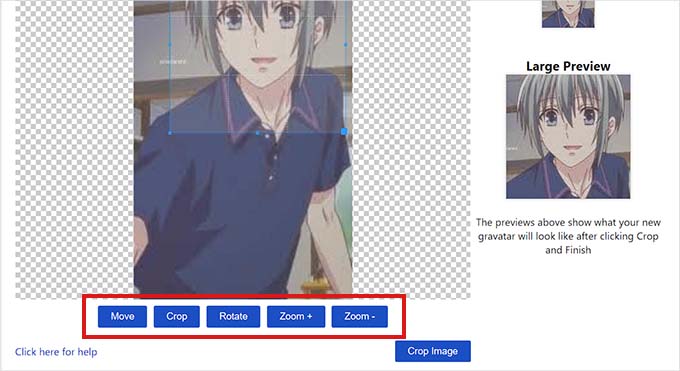
Ensuite, il vous sera demandé d’évaluer votre Gravatar en fonction de son niveau de maturité.
Il suffit de cocher la case correspondant à une option facultative et de cliquer sur le bouton « Définir le réglage ».
Votre Gravatar est maintenant configuré.
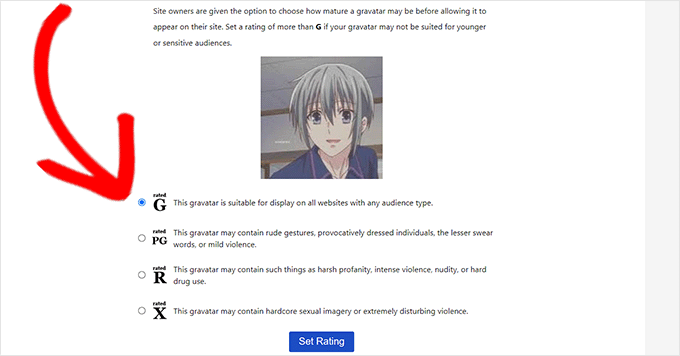
Ensuite, vous devez vous rendre sur la page « Sites » dans la colonne latérale de votre tableau de bord Gravatar.
À partir de là, vous devez simplement copier et coller l’URL et le titre de votre site WordPress.
Enfin, cliquez sur le bouton « Enregistrer le site » pour stocker vos réglages.
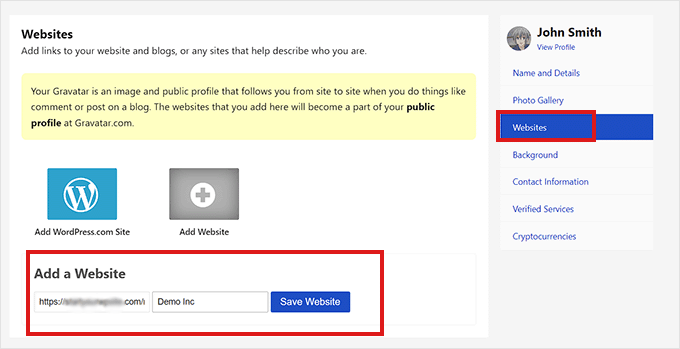
Vous pouvez désormais tester votre Gravatar en laissant un commentaire sur un site ou en consultant le profil de l’auteur sur votre blog WordPress.
Voici à quoi ressemblait notre Gravatar dans la section bio de l’auteur/autrice sur un site de démonstration.

Foire aux questions sur les Gravatars dans WordPress
Les utilisateurs/utilisatrices nous posent souvent des questions sur l’utilisation de Gravatar pour leur propre image d’avatar ainsi que sur l’utilisation de Gravatar sur leurs sites.
Voici les réponses aux questions les plus fréquemment posées sur l’utilisation de Gravatar.
1. Comment puis-je inactif Gravatar sur mon site WordPress ?
Vous pouvez inactif Gravatar sur votre site WordPress en visitant simplement la page Réglages » Discussion et en décochant la case à côté de l’option Affichage de l’avatar.
Pour plus de détails, consultez notre tutoriel sur la désactivation des images Gravatar dans WordPress.

2. Que se passe-t-il lorsqu’un utilisateur/utilisatrice n’a pas d’image Gravatar ?
Par défaut, WordPress affiche l’image de l’homme mystère à côté des commentaires dont l’auteur/autrice n’a pas d’image Gravatar associée à son adresse e-mail. C’est ce qu’on appelle l’image Gravatar par défaut.
Vous pouvez modifier cette image en visitant la page Réglages » Discussion et en défilant vers le bas jusqu’à la section Avatar par défaut.

Consultez cette page et choisissez l’une des nombreuses options proposées. Certaines d’entre elles tenteront automatiquement de générer une image unique en utilisant un algorithme basé sur le nom ou l’adresse e-mail du compte.
3. Puis-je ajouter plusieurs images ou adresses e-mail à mon compte Gravatar ?
Oui, vous pouvez ajouter plusieurs images et adresses e-mail à votre compte Gravatar. Toutefois, vous pouvez utiliser uniquement une image comme Gravatar pour chaque adresse e-mail.
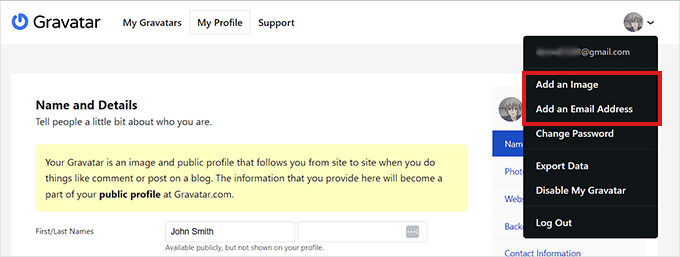
4. Puis-je désactiver mon compte Gravatar ?
Oui, vous pouvez désactiver votre compte Gravatar à tout moment. Il vous suffit de vous connecter à votre compte sur le site Gravatar et de choisir « Désactiver mon compte » sous votre photo de profil.
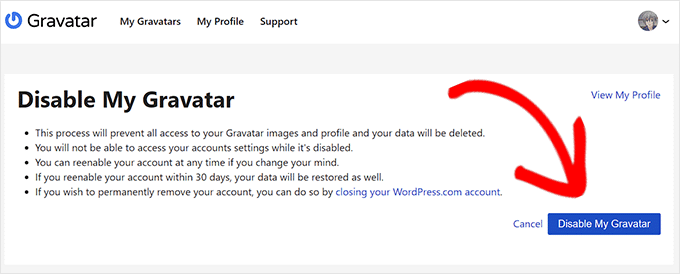
La désactivation de votre image Gravatar arrêtera le traitement de vos images, et tous les sites sur lesquels vous avez laissé des commentaires cesseront d’afficher votre image Gravatar.
Nous espérons que cet article vous a aidé à apprendre ce qu’est Gravatar et pourquoi vous devriez commencer à l’utiliser. Vous pouvez également consulter notre tutoriel sur la façon de modifier le Gravatar par défaut dans WordPress et notre top des meilleurs outils de communication d’équipe pour les petites entreprises.
Si vous avez aimé cet article, veuillez alors vous abonner à notre chaîne YouTube pour obtenir des tutoriels vidéo sur WordPress. Vous pouvez également nous trouver sur Twitter et Facebook.





Syed Balkhi says
Hey WPBeginner readers,
Did you know you can win exciting prizes by commenting on WPBeginner?
Every month, our top blog commenters will win HUGE rewards, including premium WordPress plugin licenses and cash prizes.
You can get more details about the contest from here.
Start sharing your thoughts below to stand a chance to win!
Jon says
So do I have to be logged in to Gravatar for it to work? I never really figured that out.
WPBeginner Support says
You do not need to be logged in, you would need to use the same email as your account on Gravatar and any site that uses gravatar would pull in your image for you
Administrateur
Jon says
Nice! Thanks for answering my question.
Now I just have to go check which email address I registered with Gravatar, it’s been a while since I looked at it.
WPBeginner Support says
Glad we could help!
Emmanuel Mwaele says
Indeed. It is really helpful
WPBeginner Support says
Glad you found it helpful!
Administrateur
Dia says
Lemme see if the GRAvatar thingy works…
WPBeginner Support says
We’ve disabled Gravatars on the front-end at the moment but your Gravatar appears to be set.
Administrateur
dan dugas says
testing the avatar
WPBeginner Support says
Looks like it’s working
Administrateur
Gerardo says
Learning about gravatar here. Thank you!
Nishita Reza says
Really helpful. Testing
Kristin says
Thanks for the tutorial and the helpful links. Testing my new gravatar now.
WPBeginner Support says
Looks like you have it set
Administrateur
Richa Gupta says
nice,testing my avtar
WPBeginner Support says
It appears to be set
Administrateur
Mark Lombard says
Had to test now!
WPBeginner Support says
Looks like you were able to set it
Administrateur
Dr Deborah Lee says
I’ve learnt somehting today as a gravatar was new to me! Thank you!
WPBeginner Support says
Glad we could show you something new
Administrateur
David says
Uhh leave a comment for a demo? Odd
WPBeginner Support says
It’s an easy way to test if your Gravatar is updated without needing to set something else up
Administrateur
Dave says
Thank you! This was informative and I will be using it from now on.
WPBeginner Support says
Glad our guide was helpful
Administrateur
Michael Collins says
Thank you for clear explanation
WPBeginner Support says
Glad our guide was helpful
Administrateur
Fynn Perry says
Thank you. Useful
WPBeginner Support says
You’re welcome
Administrateur
Ayoola says
Very helpful tutorial.
This is a test to check it works and to say thank you.
WPBeginner Support says
Glad our guide was helpful and it looks like you have it set up
Administrateur
Bruno Freitas says
Thanks for the great tutorial. Checking if it is working…
WPBeginner Support says
Looks like you set your Gravatar
Administrateur
Ron Frey says
Thanks for the interesting post – One Question, if I have multiple websites should I have Multiple Gravitars and manage them accordingly?
WPBeginner Support says
Normally no, the gravatar would be for you, not the sites you run.
Administrateur
Taeikul islam says
I wanted to know about gravatar for a long. Thanks for sharing.
WPBeginner Support says
Glad our guide was helpful!
Administrateur
Atul Sinha says
I am a regular reader of your site. it’s very impressive. Now I am Testing my gravatar.
WPBeginner Support says
It appears to be set
Administrateur
Bachir Djebbar says
Thanks a lot for this tutorial.
WPBeginner Support says
You’re welcome
Administrateur
Sara Wright says
As you suggested – checking out if my gravatar works. I am enjoying your site and helpful courses
WPBeginner Support says
Glad our site is helpful, you may want to ensure you’re using the same email as your Gravatar account
Administrateur
Mike30 says
I really like gravatar.
WPBeginner Support says
Glad you like it
Administrateur
Marcelino Rensburg says
`Very concise and informative artical! Thanks!
WPBeginner Support says
You’re welcome
Administrateur
Ugbe Shulamite Anyin says
Awesome! I love Gravatar!
Ron says
Great Article, very helpful, now let’s see if mine loads
WPBeginner Support says
Glad our article was helpful, don’t forget to use the same email that you used to create your gravatar account.
Administrateur
Andrei says
Thank you for this article.
It was really helpful.
WPBeginner Support says
You’re welcome
Administrateur
nancy says
Commenting to check if its working
WPBeginner Support says
Looks like it is working
Administrateur
james shaw says
just testing my gravatar setting out. i hope this is working
WPBeginner Support says
It appears to be working
Administrateur
Julia says
Thank you for the article, also testing if it worked.
WPBeginner Support says
Looks like you set it up
Administrateur
PVT says
Testing 123, Gravat is cool and will help a lot
WPBeginner Support says
Looks like you may have not set your Gravitar for that email address
Administrateur
Paul McCafferty says
Testing to see if this works!
WPBeginner Support says
It looks like you set it up correctly
Administrateur
Muhammad says
Testing Gravatar, this is cool
WPBeginner Support says
It appears to be set
Administrateur
Karthick says
This is quite interesting!
WPBeginner Support says
Glad you liked our article
Administrateur
Hedgehog says
checking my gravatar works or not
WPBeginner Support says
It appears to be working
Administrateur
Lemuel says
Thanks for this post. This was very helpful. I am just learning about this.
WPBeginner Support says
You’re welcome, glad our guide was helpful
Administrateur
Iain says
Thanks for this and enjoy my gravatar!
WPBeginner Support says
You’re welcome, glad we could be helpful in setting it up
Administrateur
A Mueed says
Checking my gravatar. Thanks by the way
WPBeginner Support says
It appears to be working, you’re welcome
Administrateur
Greg says
Tried to sign up with gravatar but it keeps forcing me to build a website. All I want to to is upload a photo..
WPBeginner Support says
Gravatar currently requires you to have a WordPress.com account, you should be able to skip creating a site and go back to Gravatar’s site if you created an account on WordPress.com.
Administrateur
jack dowie says
Checking gravatar for gravitas! thanks
WPBeginner Support says
You’re welcome, your Gravitar appears to be set
Administrateur
Amanda says
Nice read, great concept.
WPBeginner Support says
Thank you, glad you like our content
Administrateur
Delseta says
Checking to see if my gravatar works. Good info!
WPBeginner Support says
Looks like your Gravatar is working correctly
Administrateur
Henry Ayoroh says
Thanks. Allow me check to see if my avatar is set…
WPBeginner Support says
It appears your Gravatar is set
Administrateur
tor says
Just checking my Gravatar
WPBeginner Support says
It appears to be set
Administrateur
Zohaib Mjeed says
Wow Very useful content. Keep it up
WPBeginner Support says
Thank you for your kind words
Administrateur
Hasieishere says
Thanks for the info!!
WPBeginner Support says
You’re welcome
Administrateur
David Lee says
Does mine work?
WPBeginner Support says
It appears to be set up
Administrateur
Ciara Janay says
test testing my gravatar I dont think its working
WPBeginner Support says
From taking a look it appears that your gravatar is set
Administrateur
Huraira says
Found it to be a cool concept, especially from the point of view of building a brand. Really useful for such lot!
WPBeginner Support says
Thanks for sharing your opinion of Gravatar
Administrateur
Sigourney Humus says
This is great thanks!
WPBeginner Support says
You’re welcome
Administrateur
Apoorva says
Checking gravatar
WPBeginner Support says
It appears to be set
Administrateur